Publicado el 14 de Octubre del 2018
540 visualizaciones desde el 14 de Octubre del 2018
341,7 KB
10 paginas
Creado hace 19a (28/02/2006)
Mac OS X
Las conexiones del ibook
Comparado con los PCs el ibook tiene muy pocas posibilidades de conexión con
periféricos, en costado izquierdo tenemos 1 el conector del modem (hoy por hoy un poco
anacrónico), 2 el conector ethernet (el cable de red corriente), 3 un puerto firewire (un tipo
de conexión similar a USB de poca difusión en Europa pero de muchas mayores
prestaciones), 4 dos USB 2.0, 5 el puerto de conexión del convertidor de vídeo (para
conectar una pantalla secundaria o conectar el proyector) y 6 la conexión de los cascos.
En cuanto a las conexiones inalámbricas tenemos el Airport (conexión wireless) y
Bluetooth, un monton de periféricos de Apple utilizan esta tecnología.
Opciones antes arrancar, discos de sistema:
Para arrancar desde los DVDs de instalación hay que mantener pulsada la tecla C
después de que se oiga el sonido de inicio de MacOS.
En el interfaz que aparece podemos iniciar la instalación del sistema (re instalación) o
arrancar la utilidad de disco para reparar los permisos cuando no nos permite hacerlo
desde el sistema instalado.
Opciones antes arrancar, discos de sistema:
El teclado en los ibook es algo que nos puede despistar bastante, lo mas diferente es que
la función de la tecla ctrl de windows es ejercida por la tecla comando-manzana-
Las teclas de función aplican el icono que tienen a la izquierda, es decir la uno quita brillo,
la 2 le añade brillo la 3 quita el volumen, la 4 lo baja, la 5 lo sube, ... . Si lo que queremos
es usar las tecla de función tradicional hay que mantener pulsada la tecla fn.
También podemos contar con un teclado numérico que se activa con la tecla F6,
.
�Hay muchas mas teclas con funciones duplicadas para mas información sobre esto
buscar en la ayuda de MacOS.
Nada mas arrancar el sistema:
Cuando iniciemos el sistema estaremos en el escritorio, en la imagen inferior podemos
ver las diferentes partes y sus nombres:
Los apartados mas significativos son:
- En la parte de arriba la barra de menús, variará según la aplicación que
�arranquemos o, si tenemos varias arrancadas, la que tengamos activa. Por
defecto nos aparecerá la del Finder. Al final de esta barra hay una parte que no
varia, es la barra donde se refleja el estado de la conexión wifi, el bluetooth,
sonido, pila, la fecha y el Spotlight.
- En la parte de abajo se encuentra el Dock, una barra de accesos rápidos. Aquí
hay varios elementos especiales: las preferencias del sistema, donde se
configura todo lo relativo al macOS, el Finder, que es un navegador de archivos y
la papelera que es la papelera ;-). Para colocar un acceso solo hay que arrastrar
el icono de la aplicación y colocarlo aquí, y para quitarlo arrastrarlo a la papelera.
- El resto del escritorio esta disponible para colocar archivos o carpetas. Atención
con un detalle, MacOS hace una especie de precarga con cualquier directorio
que tengamos en el escritorio con lo cual el simple hecho de tenerlos ahí
colocados nos esta consumiendo recursos.
Que es el finder:
El Finder es un navegador de archivos, a través de el podemos movernos a lo largo y
ancho del disco duro. Esta siempre arrancado y es la única aplicación que no podemos
cerrar.
Dentro del Finder hay creados varios directorios por defecto, los mas reseñables son
Música que es donde se almacena los archivos que cargamos en Itunes y, aunque no es
propiamente dicho un directorio personal, Aplicaciones que es donde residen los
programas que instalemos. Normalmente para instalar un programa solo tenemos que
arrastrarlo a este directorio, para desinstalarlo arrastrarlo de aplicaciones a la papelera
(no todos los programas se instalan y desinstalan así, y algunos dejan restos en el
sistema, sobre todo librerías).
Dentro del directorio Aplicaciones hay otro directorio bastante interesante: Utilidades.
Dentro de el hay una serie de herramientas muy útiles como por ejemplo la herramienta
de disco que nos permitirá reparar el disco duro o el terminal.
�Preferencias de sistema:
Aquí están todas las configuraciones relativas al MacOS, desde aquí se puede modificar
el comportamiento del sistema o configurar los dispositivos.
- Apariencia: permite cambiar los colores del sistema.
- Dashboard y expose (realmente solo se configuran cosas de expose, pero bueno):
para configurar el expose, es un widget que nos permite ejecutar una serie de acciones
con teclas de función o llevando el puntero del ratón a las esquinas de la pantalla.
- Dock, para configurar el dock.
- Seguridad: para configurar algunas opciones relativas al login y a las contraseñas,
ademas podemos encriptar algunos directorios.
- Spotlight: para configurar la utilidad de búsqueda de MacOS.
En el apartado Hardware podemos configurar todos los dispositivos que conectemos al
equipo.
En el apartado internet lo mas destacable son el elemento Compartir, en el podemos
configurar la compartición de recursos y Red donde configuraremos las conexiones por
modem, ethernet o wifi. Una cosa muy maja es que podemos preconfigurar un montón de
redes y cuando queramos utilizarlas solo tenemos que elegirlas en el desplegable.
En el apartado sistema lo mas destacable es la utilidad para actualizar el sistema.
�Listado de programas interesantes:
-Audio-vídeo:
http://www.videolan.org/vlc/
VLC: para ver películas, es soft libre y soporta un montón de formatos.
Whamb: reproductor de sonido, mucho mas ligero que Itunes
Audacity: grabar, cortar y montar sonidos, soft libre y una maravilla
http://www.whamb.com/
http://audacity.sourceforge.net/
-Internet:
http://www.mozilla-europe.org/es/products/firefox/
Firefox: posiblemente el mejor navegador del mundo mundial, tiene un
montón de plugins.
Thunderbird: cliente de correo, soft libre, todavía esta un poco verde pero es
totalmente usable.
Amsn: permite conectar con el mesenyer de windows, es una joya.
Cyberduck: cliente FTP, pequeño, sencillo y soft libre.
http://www.mozilla-europe.org/es/products/thunderbird/
http://amsn.sourceforge.net/
http://cyberduck.ch/
-Oficina:
http://www.neooffice.org/
Neooffice (OpenOffice): equivalente al MS Office, mucho mas ligero y muy
compatible con la chusta de microsoft. Soft libre.
Iworks: editor de textos y presentaciones, es cerrado y de pago, es de Apple.
En concreto el keynote (para hacer presentaciones) me parece una maravilla,
muy sencillo de utilizar y con unos resultados alucinantes.
Smultron: ligerísimo editor de textos, muy enfocado a tareas de
programación.
Nvu: programación web (equivalente a dreamweber), muy potente, ademas se
esta desarrollando de una manera muy rápida y es soft libre.
http://smultron.sourceforge.net/
http://www.nvu.com/
-Varios:
http://www.coconut-flavour.com/coconutbattery/index.html
CocconutBatery: pequeña aplicación que nos permite ver el estado de la
batería del portátil.
Flip4mac: plugin para QuickTime que le permite reproducir archivos de vídeo
wmv.
Onyx: utilidad para el mantenimiento del sistema.
http://www.flip4mac.com/flip4mac_home.htm
http://www.onyx.com/
�http://www.stuffit.com/mac/expander/download3.html
Stuffit: utilidad de compresión.
Xbench: utilidad para testear el rendimiento del sistema.
Serial Box: colección de serials para aplicaciones mac.
Monolingual: para quitar idiomas que nunca utilizaremos, podemos ganar
hasta 2 GB de espacio.
http://www.xbench.com/
http://hwit.host.sk/index.php?p=3
http://monolingual.sourceforge.net/
Direcciones interesantes para buscar programas:
Version tracker: http://www.versiontracker.com/macosx/
http://floss.dualmac.com/blog/index.php
MacFloss:
MalaVida:
http://www.malavida.com/cat/mac/0/principal
Atajos de teclado:
Este es un pequeño listado de los atajos de teclado que utilizo mas habitualmente, para
una lista completa solo tenemos que pulsar ayuda en la barra de menús del Finder y en la
venta que se abra buscar funciones rápidas.
+q: cierra la aplicación activa.
+x: corta.
+c: copia.
+v: pega.
+a: selecciona todo.
+ +3: captura de pantalla.
+ : mueve entre ventanas.
+ctrl: menú contextual (klik derecho).
+alt+esc: fuerza el cierre de una aplicación.
⇧
⇥
Que viene con el MacOS.
Con el sistema operativo nos entregan una serie de aplicaciones que cubren bastes de
las necesidades mas comunes que tenemos. La mas llamativa es la suite iLife que esta
compuesta por iPhoto (para clasificar, visualizar y mostrar fotos, muy de andar por casa),
iMovie (para crear presentaciones de manera bastante cómoda), iDVD (herramienta de
autor para crear DVDs con menús y demás), iTunes para organizar y escuchar música y
Garage band (para tratar audio, por lo que he oído es bastante completo pero nunca lo
he usado).
Otras utilidades son Quick Time para ver vídeos pero tiene muy pocos codecs,
utilidades de internet como Mail para correo electrónico, Safari el navegador, iCal
calendario y organizador personal, iChat para chatear (esta pensado para utilizarlo con
una cuenta de .MAC).
�Dictionary un interesante diccionario on-line, el reproductor de DVDs, TextEdit un editor
de textos muy básico, vista previa para visualizar fotos o PDFs.
En los DVDs de instalación podemos encontrar un montón de aplicaciones de prueba con
el office 2003 de prueba o el iWorks, también herramientas de desarrollo y compilación.
Truco : "Adelgazar" los programas de iLife 06
Cuando instalas iWeb como parte de la actualización a iLife '06, obtendrás un programa
que ocupa nada menos que 630 MB. Aunque (tal vez) esto tenga sentido en iDVD por sus
temas y películas (que ahora ocupan 1,7 GB, pero se guardan de forma independiente), o
incluso por la nueva inclusión de las plantillas de libros en iPhoto (que suman otras 300
MB), No podía entender porque iWeb tenía semejante volumen. Al fin y al cabo los
archivos para una Web son pequeños, ¿no?
Me dí cuenta después de actualizar a iLife '06 que unos cuantos programas habían
crecido de forma significativa en tamaño, presumiblemente debido a la inclusión de los
archivos de los temas dentro del propio programa, en vez de colocarlos
 Crear cuenta
Crear cuenta
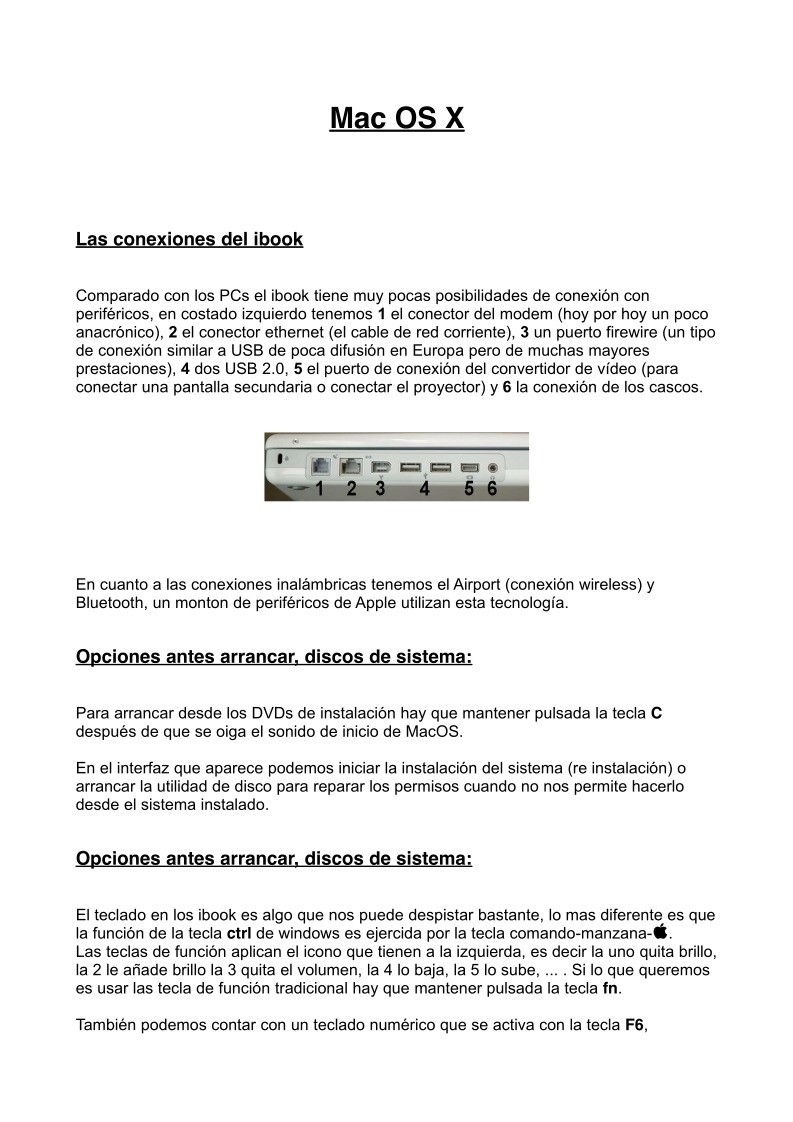

Comentarios de: Mac OS X (0)
No hay comentarios